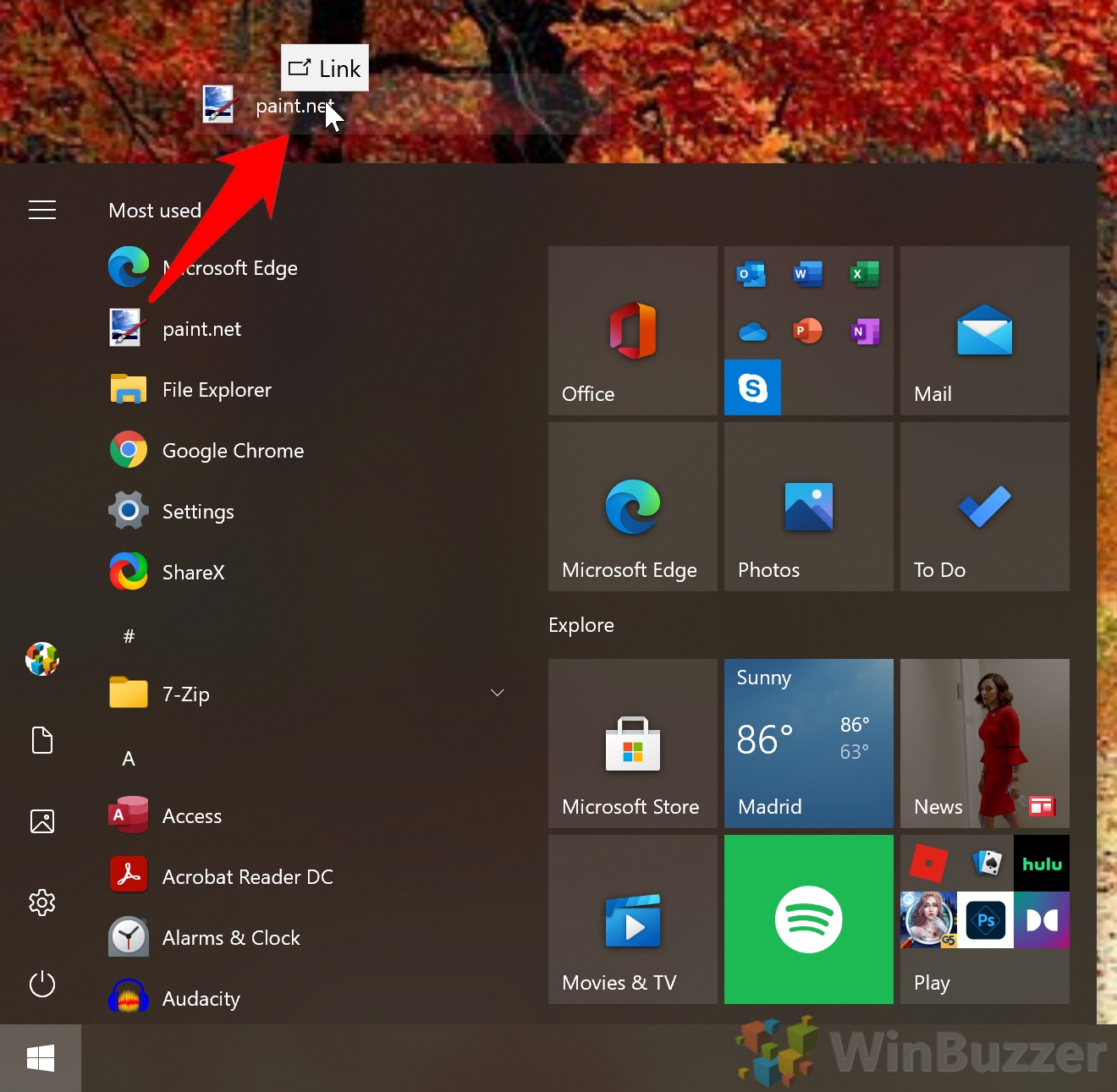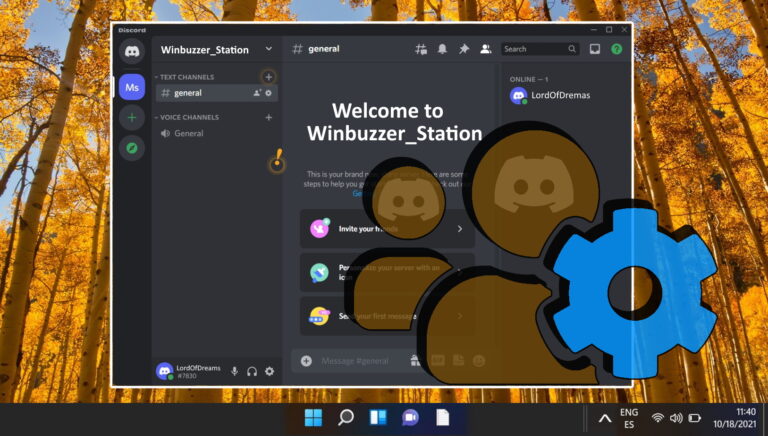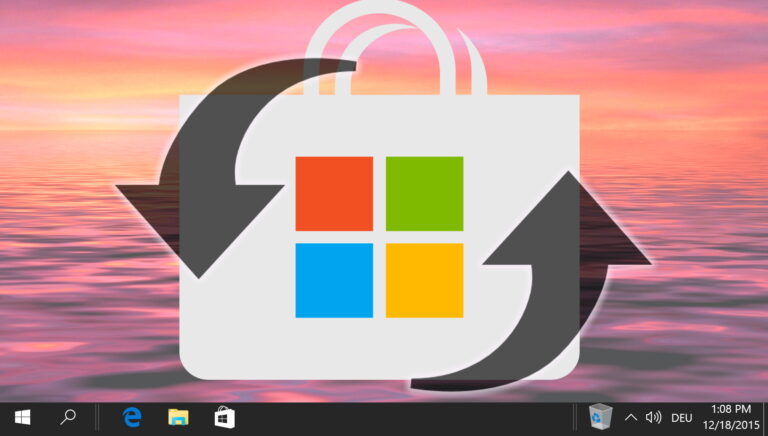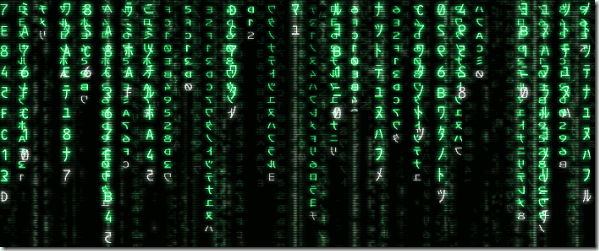Как создать ярлык на рабочем столе для приложений, веб-сайтов или команд в Windows 10
Хотя в наши дни многие предпочитают использовать кнопки «Пуск», а не создавать ярлык на рабочем столе, они имеют свое место. Знание того, как создать ярлык на рабочем столе, может открыть дополнительные возможности для повышения эффективности, позволяя закрепить веб-сайт или запустить команду двойным щелчком мыши.
Независимо от того, предпочитаете ли вы скрыть их или оставить видимыми, ярлык на рабочем столе в Windows 11 и Windows 10 обеспечивает быстрый доступ к наиболее часто используемым файлам, папкам, приложениям или командам с минимальными усилиями.
Программы для Windows, мобильные приложения, игры - ВСЁ БЕСПЛАТНО, в нашем закрытом телеграмм канале - Подписывайтесь:)
В результате мы покажем вам несколько различных способов быстрого создания ярлыков на рабочем столе и использования их в полной мере. Начнем с самой распространенной причины размещения ярлыка на рабочем столе – быстрого доступа к приложению.
⚠️ Обратите внимание: описанный ниже процесс в Windows 11 такой же, как и в Windows 10. Однако имейте в виду, что мы будем использовать снимки экрана из Windows 10, поэтому ваш пользовательский интерфейс может выглядеть немного иначе. Мы будем указывать на любые изменения, о которых вам нужно знать, по мере их появления.
Как создать ярлык приложения на рабочем столе
Если вы пропустили флажок ярлыка на рабочем столе во время установки приложения, вы можете вручную добавить его на рабочий стол менее чем за секунду. Вот как:
- Перетащите значок приложения из списка приложений на рабочий стол.
Правильно, с Windows 11 и Windows 10 это сделать очень просто. Если нажать «Пуск» и перетащить приложение на фон рабочего стола, при наведении на него отобразится текст «Ссылка». Если вы отпустите кнопку мыши, на рабочем столе появится ярлык этого приложения.


Как создать ярлык папки или файла на рабочем столе Windows
Вы можете создать ярлык папки в Windows 10 почти так же, как и приложение. Вам просто нужно убедиться, что вы удерживаете горячую клавишу, указанную ниже, при перетаскивании:
- Перетащите папку или файл из проводника на рабочий стол, удерживая «Alt».
Если появится текст «Переместить на рабочий стол», значит, вы не удерживаете Alt, и тогда файл будет скопирован на рабочий стол, а не связан с ним. Вместо этого вам следует найти текст «Создать ссылку на рабочем столе», прежде чем отпустить кнопку мыши.


Как создать ярлык для веб-сайта на рабочем столе
Хотя он часто не используется в пользу закладок, вы также можете создать ярлык веб-сайта на рабочем столе для быстрого доступа, даже когда браузер закрыт. Вот так:
- Откройте веб-сайт в браузере и перетащите значок замка на рабочий стол.
Это должно работать в большинстве основных браузеров, включая Firefox, Chrome и Microsoft Edge. Однако в некоторых браузерах замок может быть заменен информационным пузырем.


Как создать ярлык на рабочем столе для запуска команды
Вы также можете создать значок на рабочем столе, который будет быстро запускать часто используемые вами команды. Это особенно полезно, если вы не используете команду достаточно регулярно, чтобы составить для нее расписание задач.
Процесс создания ярлыка для команды немного сложнее, но все равно занимает меньше минуты:
- Создайте новый ярлык на рабочем столе
Щелкните правой кнопкой мыши пустое место на рабочем столе и выберите «Создать > Ярлык».


- Введите «cmd.exe» в своем местоположении, а затем команду
В нашем примере команда запустит полезный процесс очистки диска (подробнее об этом читайте здесь). Таким образом, полный путь будет:
cmd.exe/c Cleanmgr/sageset:65535 и Cleanmgr/sagerun:65535
После того, как вы ввели команду, нажмите «Далее».


- Назовите ярлык
Настоятельно рекомендуется, чтобы это было что-то описательное, иначе вы рискуете случайно запустить команду, которую вы не планировали.


Как использовать сочетания клавиш для запуска приложений и игр в Windows
Windows 11 и Windows 10 предоставляют широкие возможности для открытия программ, приложений или игр, например с помощью панели задач, значков на рабочем столе или меню «Пуск». Однако есть один менее известный, но весьма эффективный метод — использование сочетаний клавиш. Другое наше руководство покажет вам, как создавать собственные сочетания клавиш в Windows, позволяющие быстро запускать любимые приложения и повышать производительность.


Как создать ярлык для завершения работы Windows (или для сна, гибернации, блокировки)
Обычно для активации спящего режима в Windows 11 требуется всего несколько щелчков мышью, но зачем ждать? В другом нашем уроке мы покажем вам, как создать ярлык выключения Windows 11, который можно сделать двойным щелчком мыши, который вы можете использовать на рабочем столе или закрепить на панели задач.
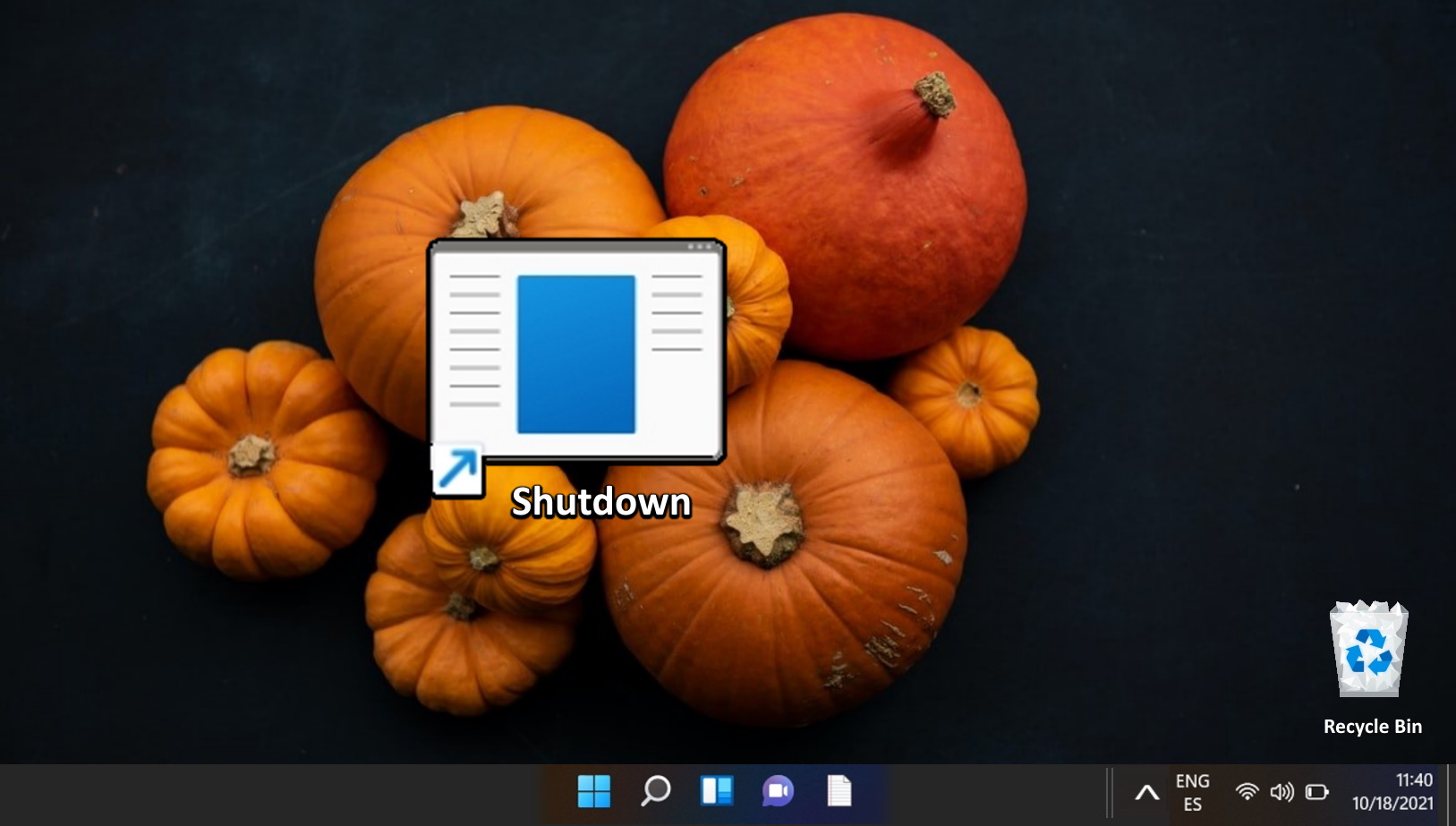
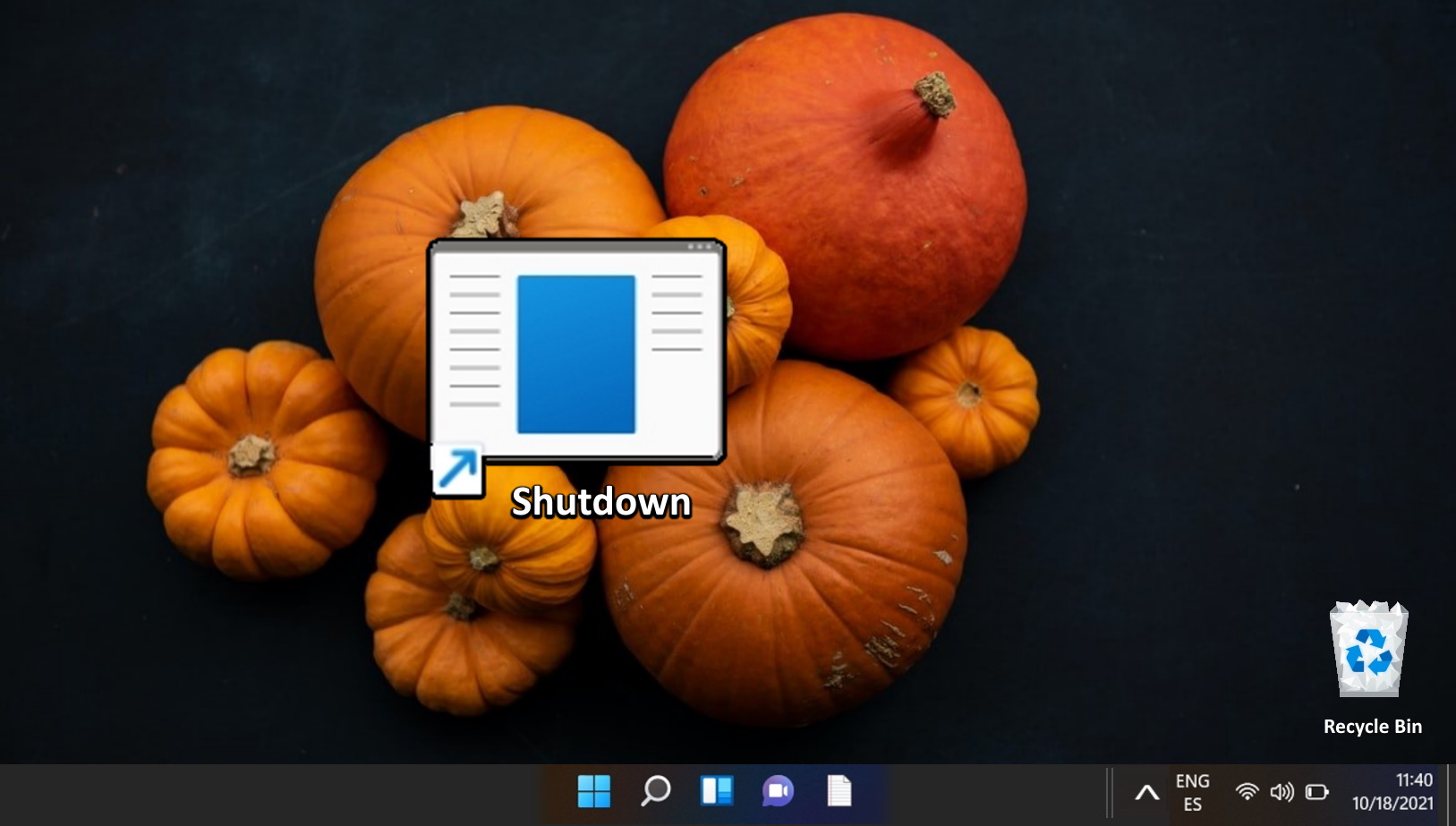
FAQ – Часто задаваемые вопросы о создании ярлыков на рабочем столе
Как эффективно управлять несколькими ярлыками на рабочем столе?
Сгруппируйте похожие ярлыки в папки на рабочем столе или используйте программное обеспечение для организации рабочего стола, чтобы классифицировать их и быстро получить к ним доступ.
Могу ли я создавать сочетания клавиш для значков на рабочем столе?
Да, щелкните правой кнопкой мыши значок на рабочем столе, выберите «Свойства», затем в поле «Сочетание клавиш» нажмите комбинацию клавиш, которую вы хотите использовать.
Как изменить размер значков на рабочем столе?
Щелкните правой кнопкой мыши на рабочем столе, выберите «Вид» и выберите «Крупные значки», «Средние значки» или «Маленькие значки».
Можно ли создать ярлык на рабочем столе, который открывает несколько приложений одновременно?
Да, создайте пакетный файл с командами для открытия нескольких приложений, а затем создайте ярлык для этого командного файла на рабочем столе.
Как быстро скрыть все значки на рабочем столе?
Щелкните правой кнопкой мыши на рабочем столе, выберите «Вид» и снимите флажок «Показывать значки на рабочем столе». Повторите, чтобы показать их снова.
Могу ли я создать ярлык на рабочем столе для конкретной страницы веб-сайта, а не только для главной страницы?
Да, перейдите на определенную страницу в браузере, а затем перетащите значок замка или информации из адресной строки на рабочий стол.
Как исправить неработающие ярлыки на рабочем столе?
Щелкните правой кнопкой мыши ярлык, выберите «Свойства» и в поле «Цель» убедитесь, что путь указывает на правильный исполняемый файл или местоположение.
Можно ли пометить ярлыки на рабочем столе цветом или пометить их для лучшей организации?
Windows изначально не поддерживает цветовое кодирование, но вы можете менять значки или использовать стороннее программное обеспечение для маркировки и организации.
Как создать ярлык для сетевого расположения или подключенного диска?
Перейдите к сетевому расположению или подключенному диску в проводнике, затем перетащите его на рабочий стол, удерживая клавишу «Alt».
Можно ли синхронизировать ярлыки на рабочем столе на нескольких компьютерах с Windows?
Не напрямую через настройки Windows, но вы можете использовать облачные сервисы хранения или сторонние инструменты синхронизации.
Как сделать резервную копию ярлыков на рабочем столе?
Просто скопируйте файлы ярлыков со своего рабочего стола в папку резервного копирования или на внешнее запоминающее устройство.
Могу ли я настроить ярлык на рабочем столе, чтобы напрямую отправлять электронное письмо конкретному контакту?
Да, создайте ярлык с протоколом «mailto:», за которым следует адрес электронной почты контакта в качестве цели.
Как добавить ярлык к общей папке на рабочем столе?
Перейдите к общей папке в проводнике, затем перетащите ее на рабочий стол, удерживая клавишу «Alt».
Как сделать, чтобы ярлык на рабочем столе открывался в определенном браузере?
Создайте ярлык для исполняемого файла браузера и добавьте URL-адрес сайта в качестве аргумента в поле «Цель» в свойствах ярлыка.
Можно ли заблокировать значки на рабочем столе, чтобы предотвратить случайное перемещение или удаление?
В Windows нет встроенной функции блокировки значков, но вы можете использовать стороннее программное обеспечение для блокировки положения значков.
Программы для Windows, мобильные приложения, игры - ВСЁ БЕСПЛАТНО, в нашем закрытом телеграмм канале - Подписывайтесь:)